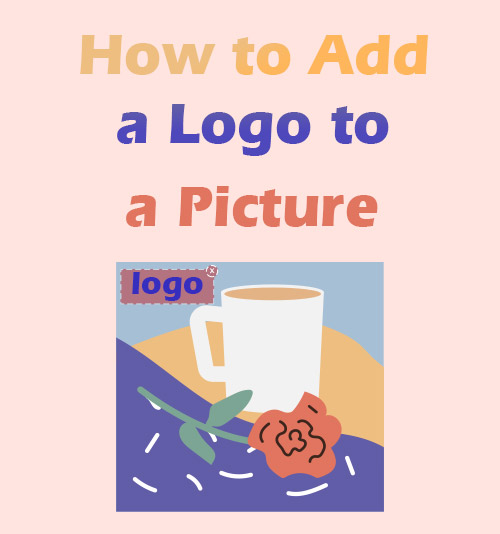
В наше время информация распространяется с невероятной скоростью. Однако существует тревожная тенденция, заключающаяся в том, что то, чем мы делимся в Интернете, может быть украдено и использовано без нашего разрешения в различных целях. Особенно для художника, фотографа или бизнесмена крадут их преданные творения или бренды. Итак, как мы можем защитить нашу оригинальную работу от несанкционированного использования?
К счастью, поскольку общественность все больше осознает важность защиты интеллектуальной собственности, люди приняли несколько эффективных мер для защиты своих творений. Добавление логотипа является мерой для обозначения индивидуальных особенностей и прав собственности.
Поэтому художники или фотографы обычно добавляют водяной знак на свои работы в качестве средства защиты. Интернет-блогеры и создатели контента также добавляют логотип на фото или видео. Обычно они прибегают к онлайн-инструментам или приложениям для редактирования фотографий.
Поэтому мы поделимся с вами 7 самыми простыми инструментами для вставки логотипа в изображения и видео. Более того, в предстоящем разделе также есть исчерпывающие руководства, которые помогут вам решить сложную задачу — как добавить логотип к изображению.
Лучший способ добавить логотип на изображение
Как вы могли бы выделить свою работу? Что касается меня, я рассмотрю возможность использования логотипа для создания личного имиджа, демонстрации характеристик. Что наиболее важно, логотип играет ключевую роль в защите вашего творения от недобросовестной конкуренции и киберкражи. Поэтому, когда мы собираемся опубликовать нашу работу в социальных сетях, рекомендуется добавить логотип к изображению.
Вы ищете лучший инструмент для вставки логотипа в маг? Да? Вы пришли в нужное место. В следующем разделе мы поделимся с вами лучшим способом добавить логотип на изображение на компьютере с помощью AnyErase.
AnyErase занимает первое место среди множества программа для водяных знаков.
Разработанный для профессионального редактирования фотографий и видео, он фокусируется на удалении и добавлении водяных знаков, логотипов и всего, что вы хотите для изображений и видео. Удобный интерфейс позволяет быстро найти то, что вам нужно. Следовательно, вы можете добавить логотип к изображению всего одним щелчком мыши. Кроме того, AnyErase также бесплатно предоставляет вам другие услуги по обработке фотографий. Одним словом, AnyErase, безусловно, гарантирует вам лучший опыт добавления логотипа.
Хочешь попробовать?
Пожалуйста, установите AnyErase в Windows и следуйте инструкциям, чтобы узнать, как бесплатно добавить логотип к изображению.
AnyErase
Удаляйте водяные знаки с видео и изображений волшебным образом
- для Windows 10/8/7
- для Mac OS X 14+
- для Android
- Запустите AnyErase и перейдите на домашнюю страницу, затем щелкните значок «Добавить водяной знак», чтобы загрузить изображение.
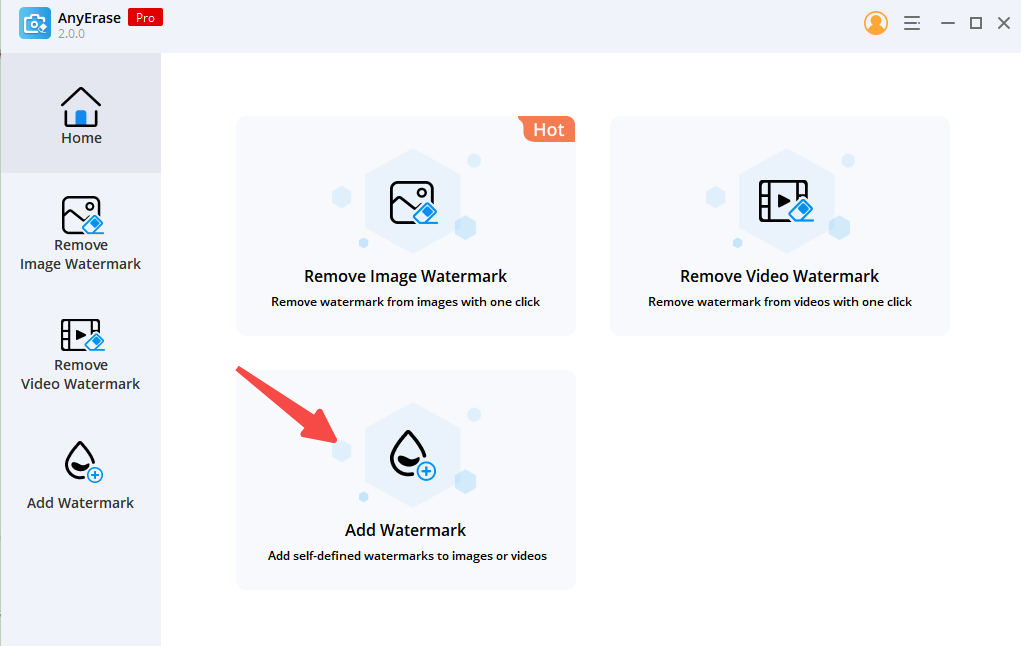
- Нажмите «Добавить изображение» в правом верхнем углу, чтобы импортировать свой логотип. Затем поместите логотип в нужное место, отрегулируйте прозрачность и размер логотипа.
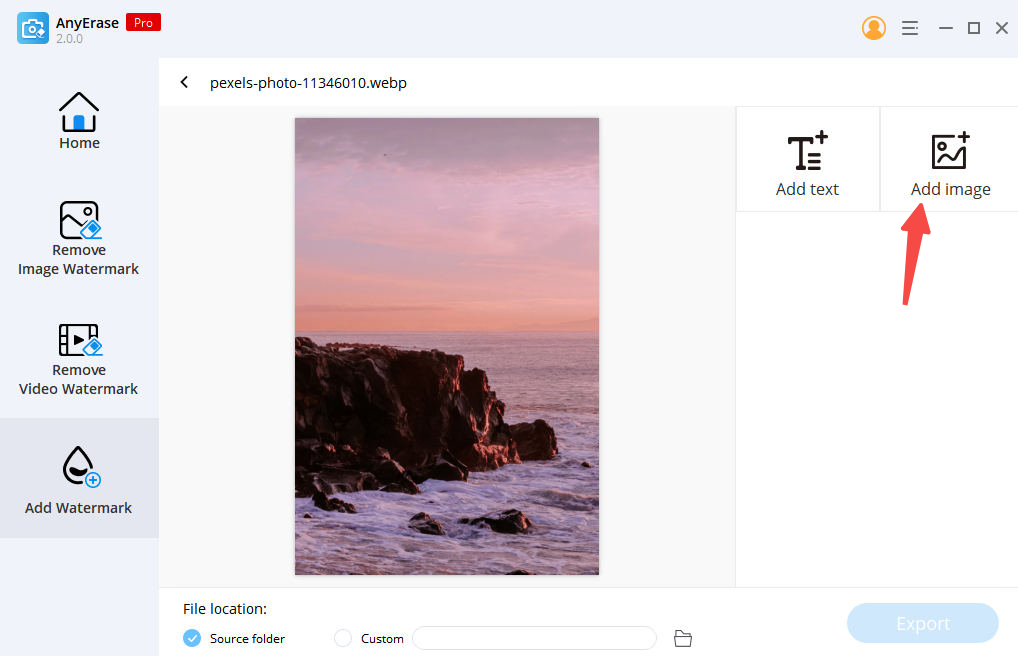
- Нажмите «Экспорт» в правом нижнем углу, чтобы сохранить изображение с логотипом.
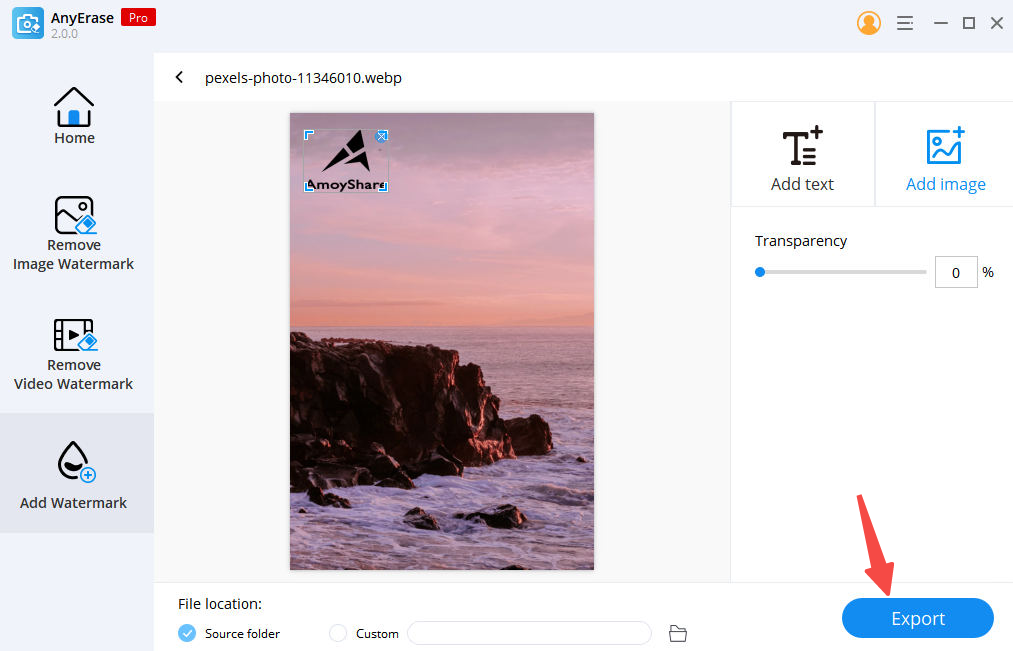
Советы. Вы также можете использовать AnyErase для добавить водяной знак к видео.
Как разместить логотип на изображении онлайн [Пошаговое руководство]
Для бизнесмена логотип служит мощным инструментом повышения узнаваемости бренда и установления эмоциональной связи с клиентами. Роль логотипа очевидна. К счастью, Интернет позволяет разместить логотип на картинке. Мы составили список отличных онлайн-добавок логотипов. Раздел ниже представляет собой пошаговую инструкцию о том, как добавить логотип к изображению, используя их.
Fotor
Fotor — это известный онлайн-инструмент, предназначенный для редактирования фотографий. Благодаря простому интерфейсу он удобен для новичков. Всего за несколько кликов Fotor может помочь бесплатно добавить логотип на фотографию и гарантировать исходное качество фотографии. Кроме того, Fotor поддерживает 2 популярных формата вывода — JPEG и PNG.
Не можете помочь поэкспериментировать с Fotor? Вот как добавить логотип на изображение с помощью Fotor.
- Откройте веб-сайт Fotor. Затем нажмите «Добавить логотип на фото сейчас», чтобы импортировать изображение.
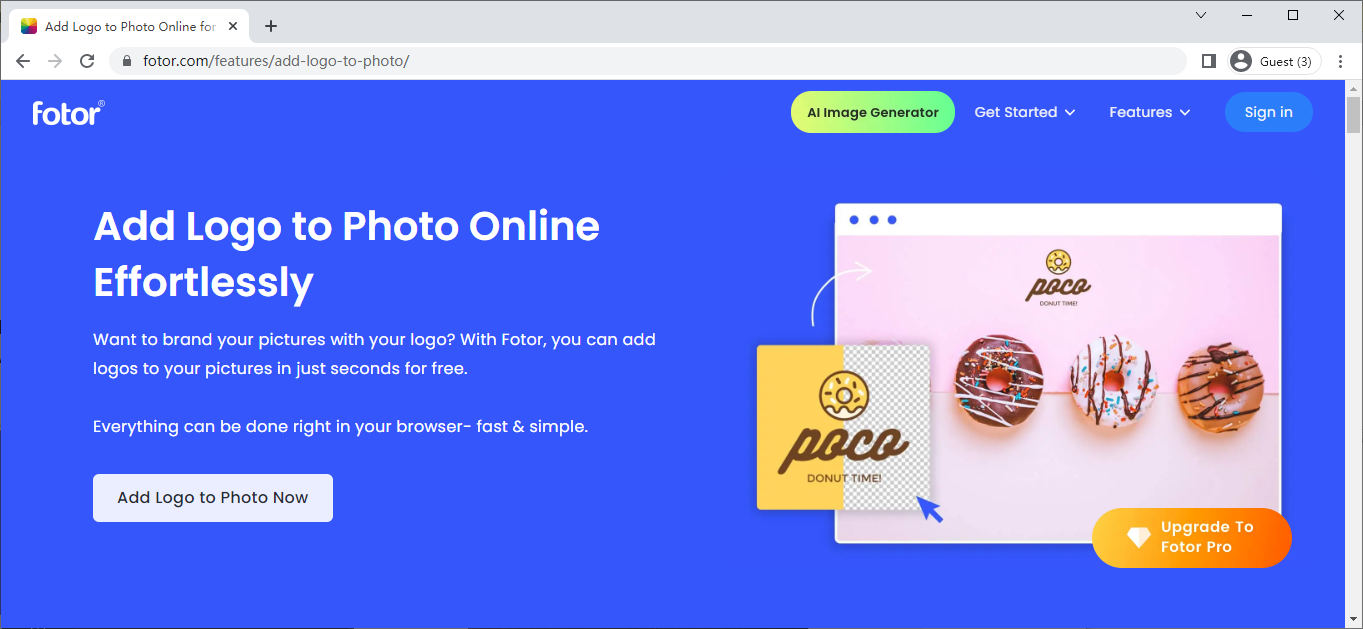
- Перейдите к инструменту «Элемент» в левой части экрана. Затем нажмите «Добавить изображения как элементы», чтобы загрузить логотип, который нужно добавить к фотографии.
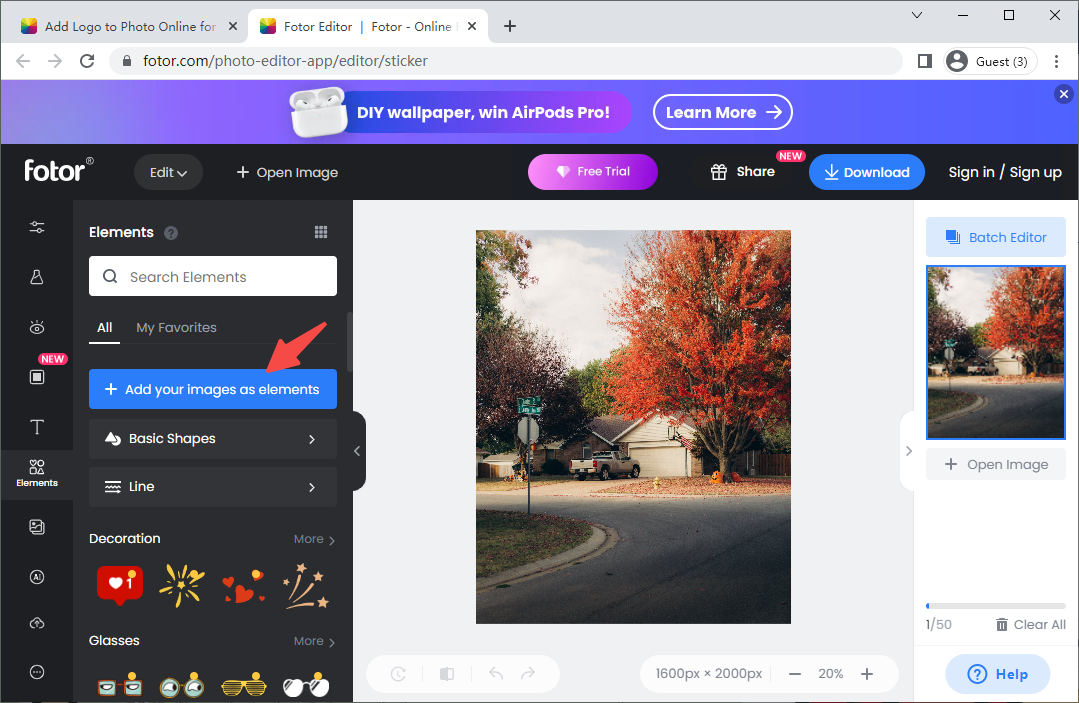
- Вы можете настроить размер логотипа. Определившись с размером логотипа, выберите подходящее место на фотографии для размещения логотипа.
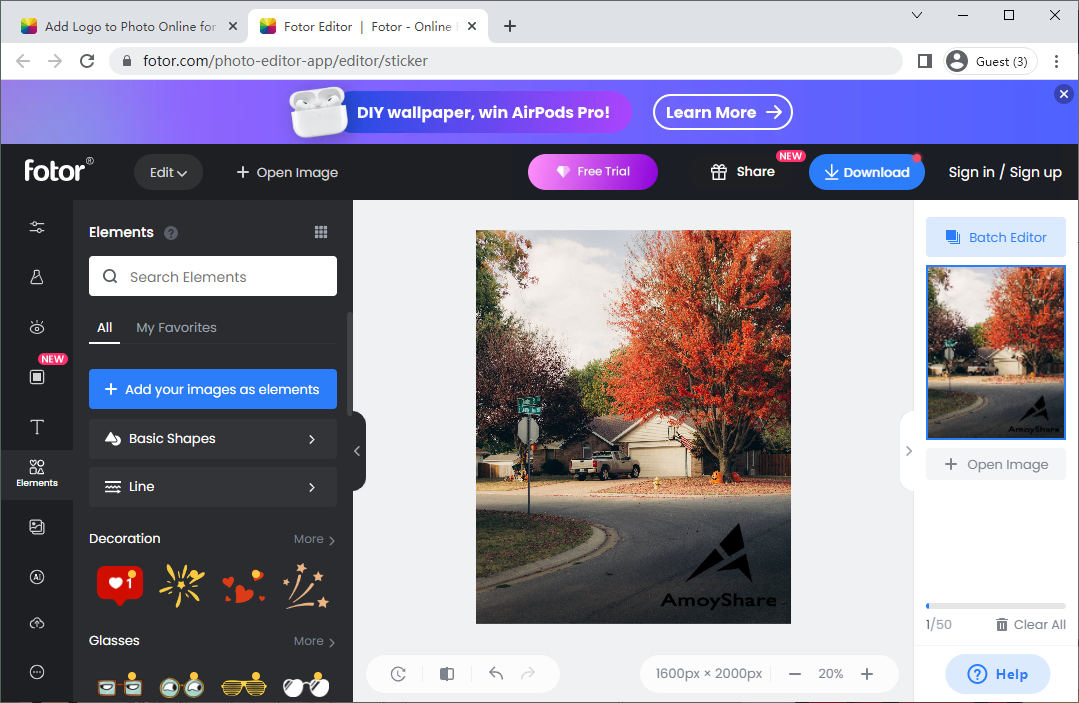
- Нажмите значок «Скачать», чтобы сохранить фотографию с логотипом.
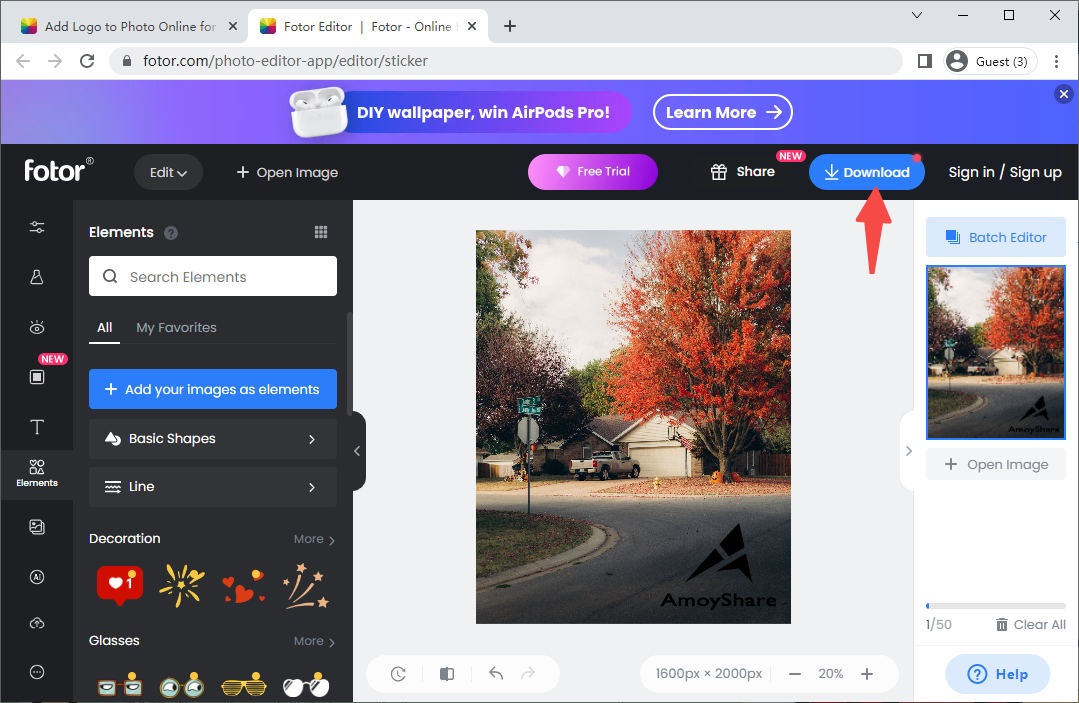
Водяные знаки
Если вы ищете простой, быстрый и бесплатный онлайн-инструмент для добавления логотипа на фотографию, Водяные знаки является одним из ваших лучших вариантов. С помощью Watermarkly вы можете добавить логотип на изображение за несколько секунд. Что отличает Watermarkly, так это то, что он позволяет вам изменять цвет логотипа, гибко настраивать его размер, применять к логотипу различные эффекты и т. д.
Watermarkly — отличное место, где вы можете создать свою работу с логотипом!
Не пропустите приведенный ниже учебник, который поможет вам научиться добавлять логотип к изображению с помощью Watermarkly. Приходите попробовать!
- Запустите веб-сайт Watermarkly. Затем перетащите фотографию в центр области обработки Watermarkly или нажмите «Выбрать изображение», чтобы загрузить фотографию.
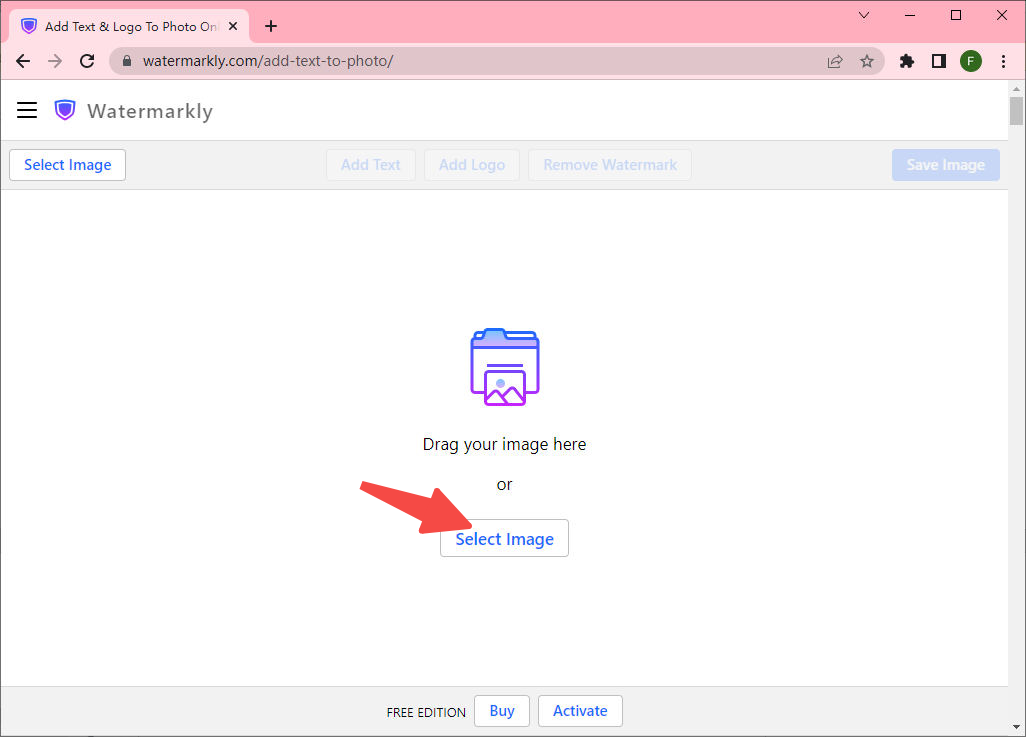
- После успешной загрузки фотографии вы увидите две опции «Добавить текст» и «Добавить логотип». Вам нужно выбрать «Добавить логотип», чтобы импортировать желаемый логотип.
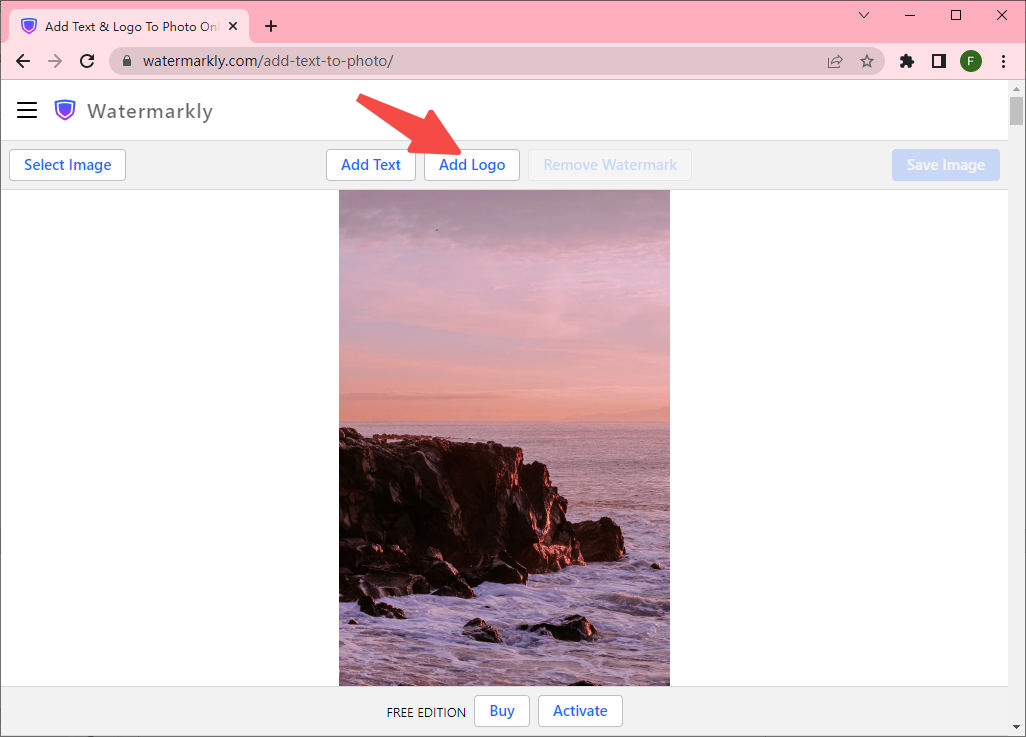
- После загрузки логотипа вы увидите всплывающее окно, в котором можно изменить цвет, размер логотипа и многое другое.
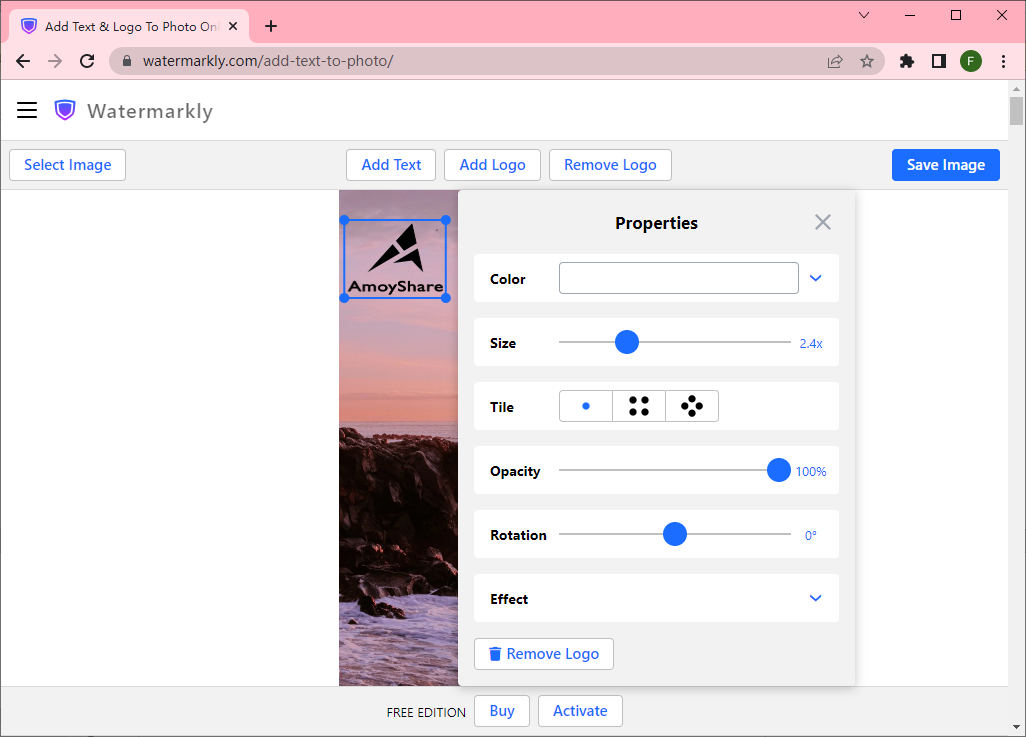
- Нажмите «Сохранить изображение», чтобы загрузить новую потрясающую картинку.
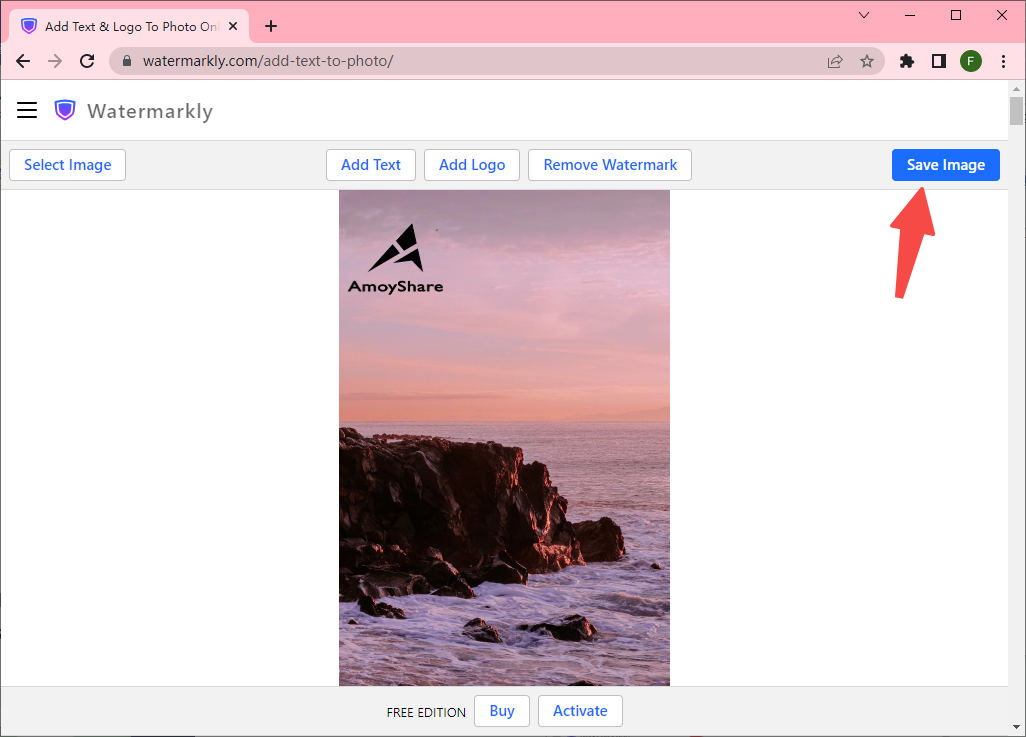
ПИКСЕЛИКС
Третий онлайн-сумматор логотипов ПИКСЕЛИКС также заслуживает нашей рекомендации. PIXELIXE стремится предоставить пользователям лучший опыт добавления логотипа к фотографии. Он не только прост в использовании, но и бесплатен. Вы можете вставить логотип, текст, изображение или что угодно на изображение. Кроме того, вы можете применить некоторые привлекательные эффекты к изображению и заменить фон встроенными шаблонами или тем, что вам нравится.
В следующем разделе подробно описаны шаги по добавлению логотипа на фотографию с помощью PIXELIXE. Не стесняйтесь дать ему выстрел!
- Посетите веб-сайт PIXELIXE. Затем нажмите «Добавить логотип к изображению», чтобы импортировать изображение.
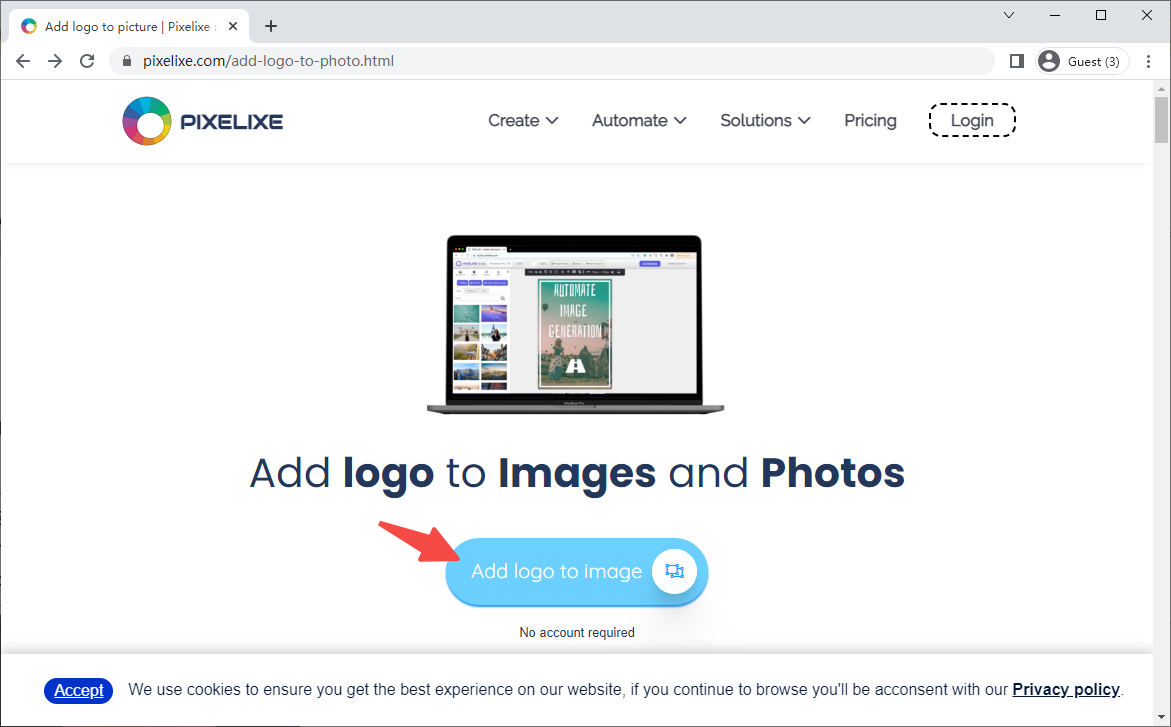
- Перейдите на панель инструментов в левом верхнем углу. Нажмите кнопку «Графика» > «Загрузить» > «Выбрать файл» или напрямую перетащите логотип в область «Перетащите изображение сюда», чтобы импортировать логотип, который вы хотите добавить.
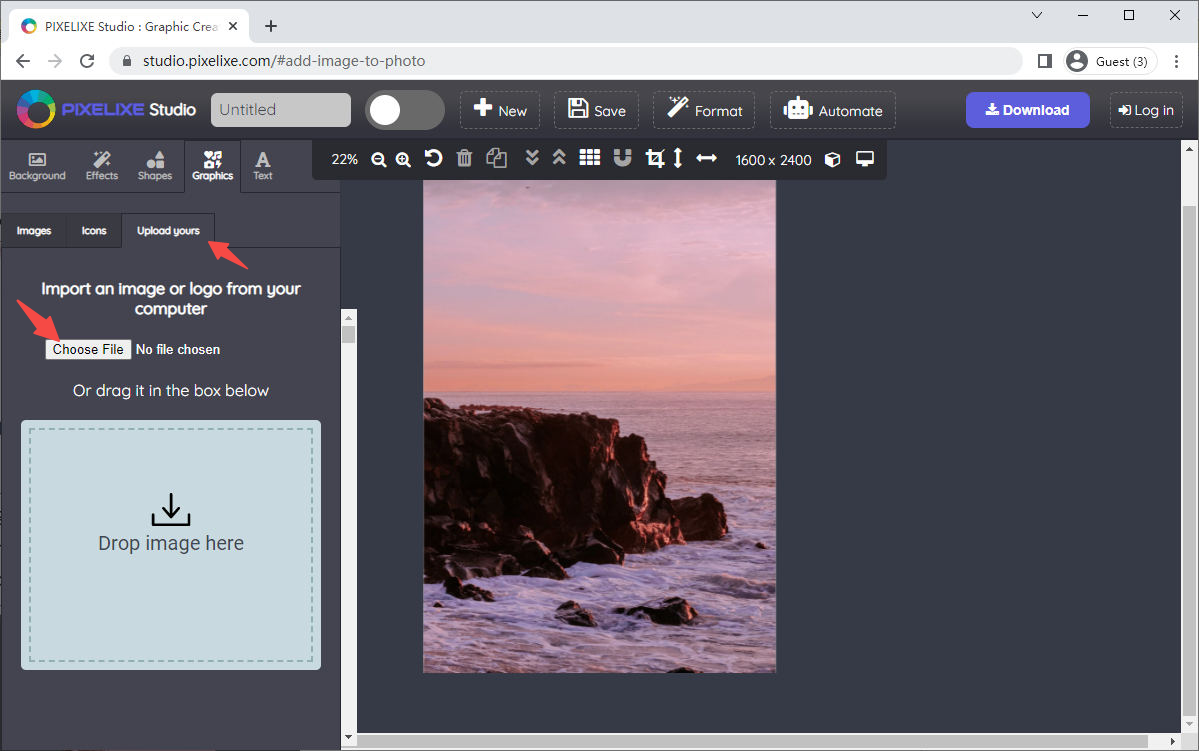
- Отрегулируйте размер логотипа и поместите его в нужное место.
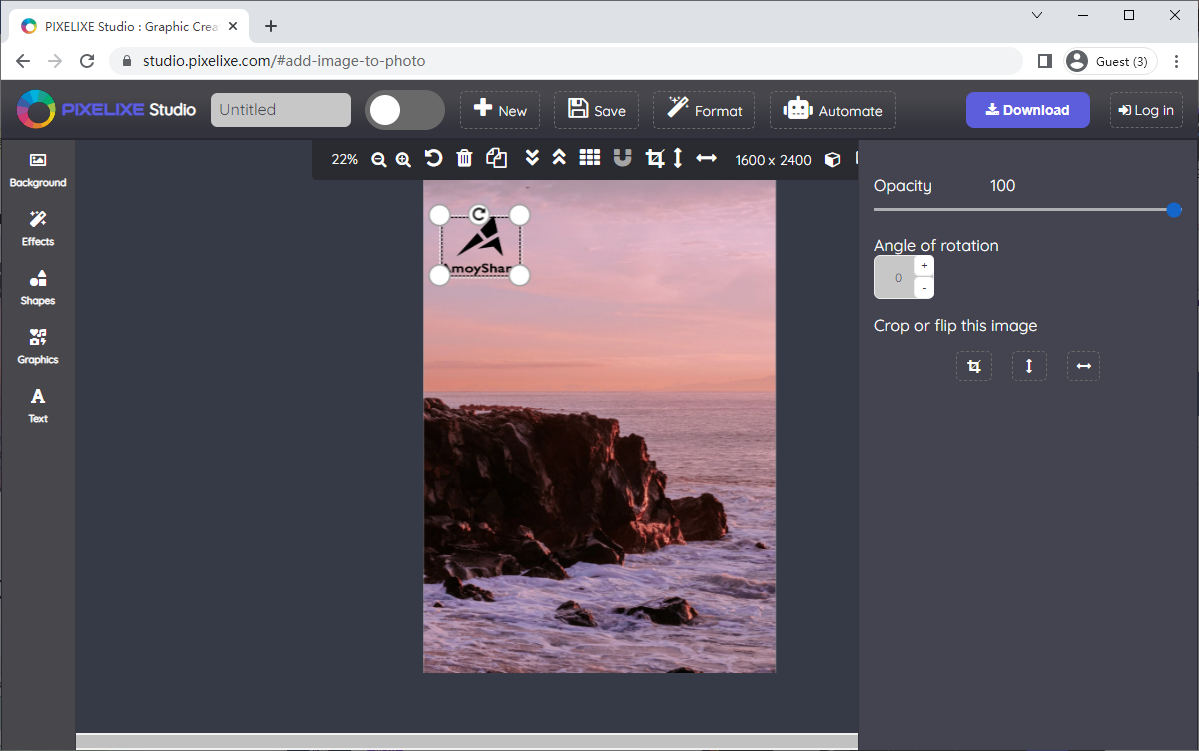
- Нажмите значок «Скачать» и выберите формат, в котором хотите сохранить результат.
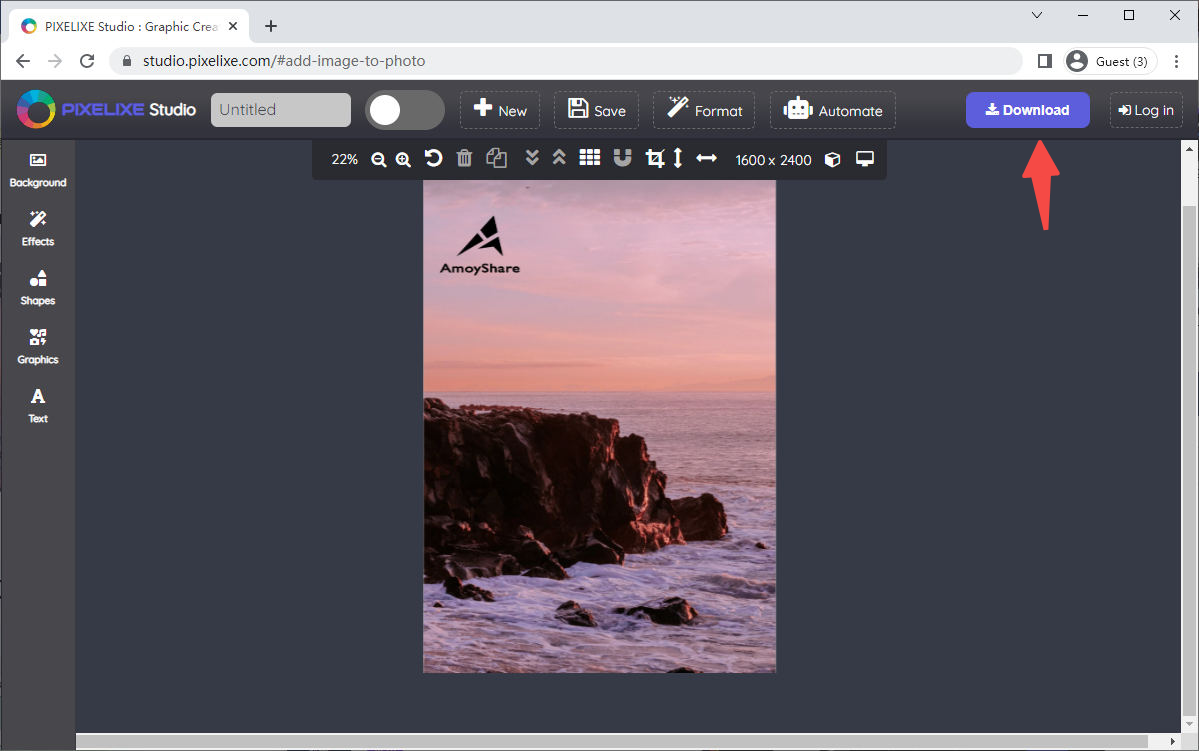
Как добавить логотип к изображению на вашем телефоне [iOS и Android]
Быстрое развитие технологий смартфонов делает чрезвычайно удобным нанесение логотипа на изображение на вашем телефоне. Если вы раздумываете над выбором надежного и мощного приложения для добавления логотипа на фотографию, следующая часть предназначена именно для вас.
Мы познакомим вас с двумя лучшими приложениями для добавления логотипов, которые могут быть доступны для пользователей iOS и Android. Для вас предлагается дальнейшее объяснение того, как добавить логотип на картинку с ними.
Canva
Canva — универсальное приложение для редактирования фотографий на iPhone и Android. Оснащенный множеством передовых инструментов для редактирования изображений, он, несомненно, превосходен в добавлении логотипа к изображению. Canva предлагает вам простой доступ к вставке логотипа в изображение, не требуя профессиональных навыков и опыта.
Кроме того, Canva содержит множество шаблонов для создания, которые можно специально использовать в коммерческих целях, и является идеальной платформой, где вы можете использовать воображение и творческий подход в своей работе.
Нет никаких сомнений в том, что Canva является наиболее подходящим средством добавления логотипов для неопытных и опытных пользователей.
Хотите знать, как добавить логотип к изображению в Canva? Пожалуйста, продолжайте читать!
- Установите Canva на свой мобильный телефон. Затем нажмите «+», чтобы импортировать фото.
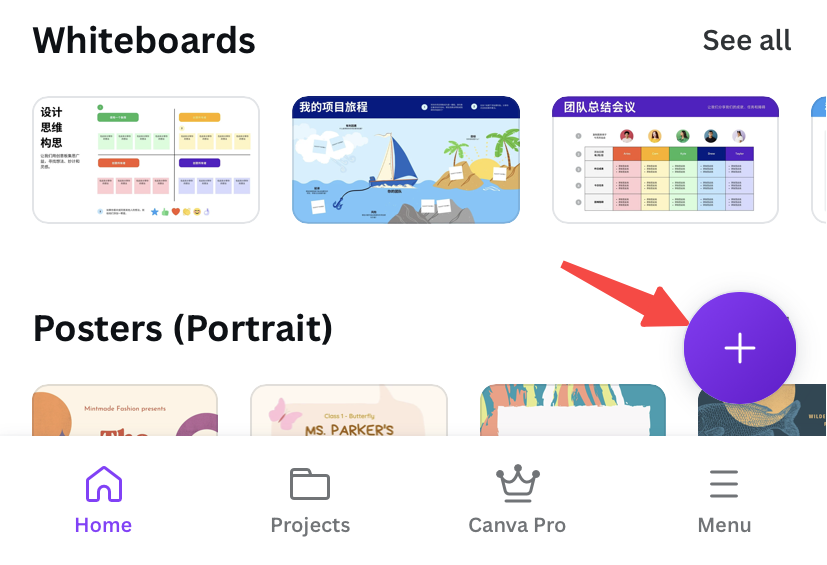
- Перейдите в раздел «Загрузки» > «Загрузить файлы», чтобы импортировать фотографию.
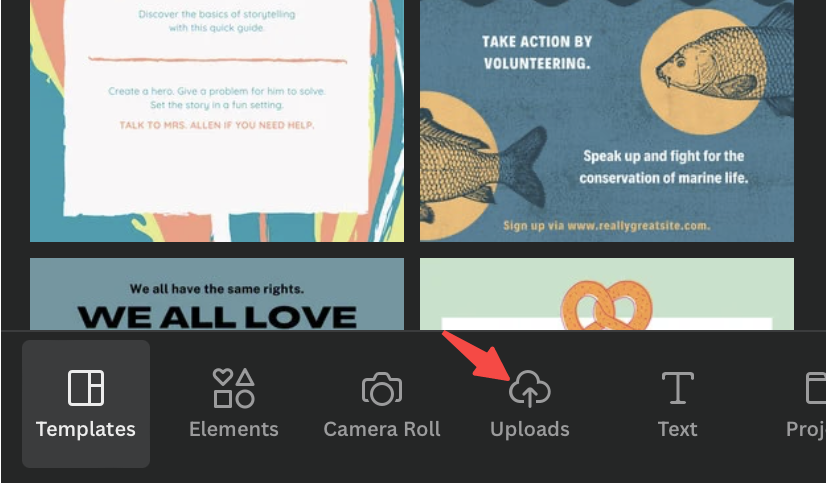
- Нажмите «+» в нижней части экрана, чтобы загрузить логотип. Мгновенно желаемый логотип будет помещен на фото. Затем вы можете разместить свой логотип в нужном месте.
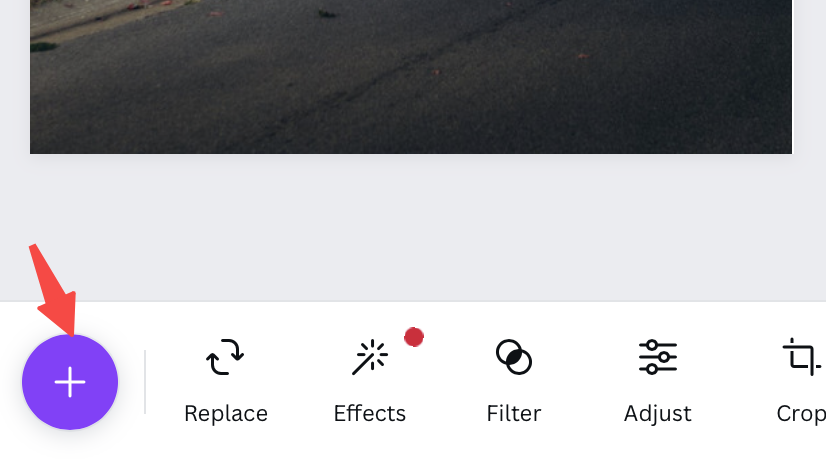
- Нажмите «Сохранить» в правом верхнем углу, чтобы сохранить результат.
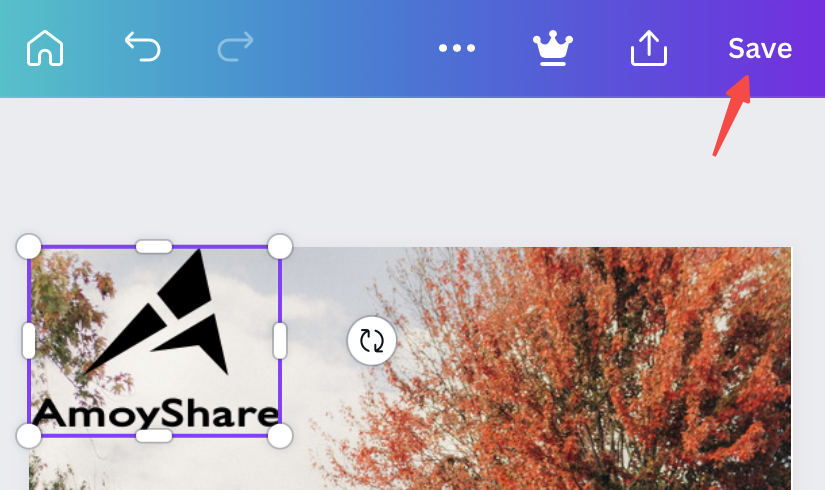
ЛоготипLicious
Наслаждайтесь широкой популярностью среди пользователей iPhone и Android, Логичный хорошо работает при добавлении логотипа к изображению. Logolicious позволяет мгновенно вставить логотип, текст, хэштег на фото. Он придерживается принципа, ориентированного на клиента, предоставляя пользователям исчерпывающие учебные пособия, которые очень удобны для новичков. Просто импортируйте свой логотип и изображение в Logolicious и попробуйте настроить логотип в соответствии со своими предпочтениями. Затем вы можете сохранить фото с логотипом в формате PNG, JPG и GIF с сохранением исходного качества.
Ожидаете ли вы узнать больше о том, как добавить логотип к изображению на Logolicious? Идем прямо!
- Установите Logolicious на свой мобильный. Затем нажмите «ВЫБЕРИТЕ ИЗОБРАЖЕНИЕ» в правом нижнем углу, чтобы загрузить фотографию.
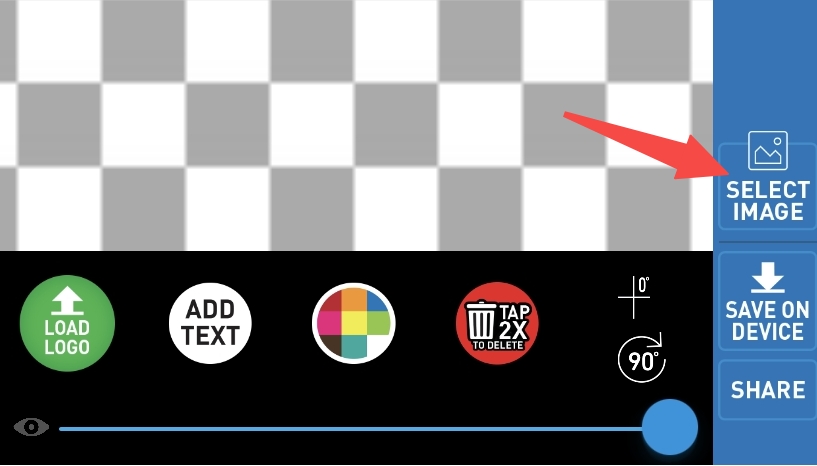
- Нажмите значок «ЗАГРУЗИТЬ ЛОГОТИП» внизу, чтобы импортировать логотип. Ваш логотип будет нанесен на фото. Затем вы можете перейти на нижнюю панель инструментов, чтобы повернуть логотип, изменить цвет или добавить текст в соответствии с вашими требованиями.
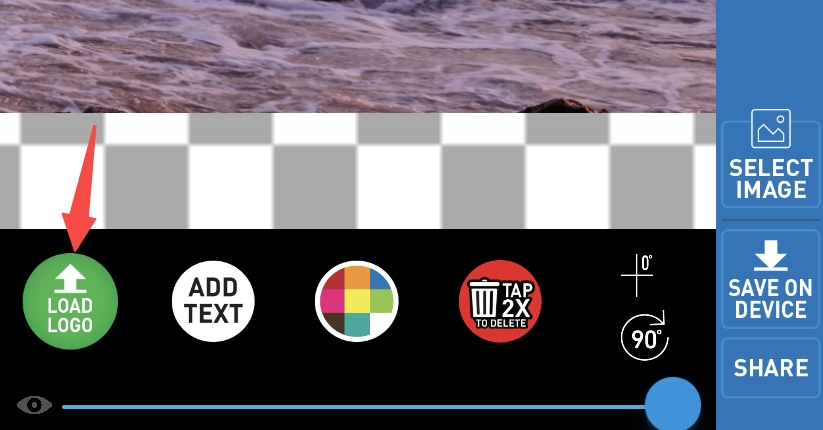
- Нажмите «СОХРАНИТЬ НА УСТРОЙСТВЕ», чтобы сохранить результат.
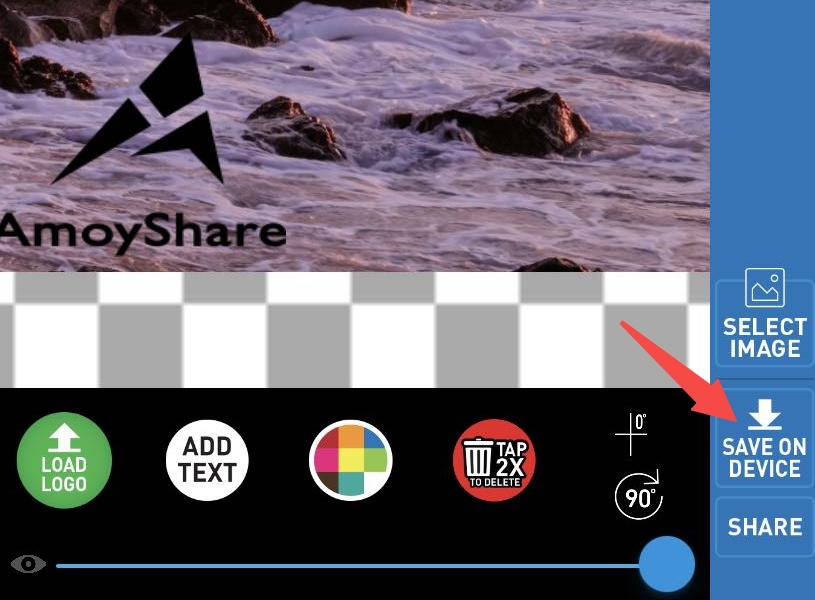
Заключение
Руководствуясь статьей, вы наверняка наловчились, как добавить логотип к картинке на любом устройстве. Мы всесторонне выбираем 3 онлайн-добавителя логотипа и 2 приложения для добавления логотипа в пост. Стоит упомянуть, что AnyErase это лучший способ добавить логотип к изображению. Не стесняйтесь экспериментировать с ним!
AnyErase
Удаляйте водяные знаки с видео и изображений волшебным образом
- для Windows 10/8/7
- для Mac OS X 14+
- для Android
Наши пошаговые руководства могут оказаться очень полезными, если вы решите, какой из них вы хотите попробовать.
Надеюсь, у вас есть отличный опыт добавления логотипа к изображению.
Часто задаваемые вопросы
Как нанести логотип на картинку без фотошопа?
Нет никаких сомнений в том, что AnyErase — лучшее программное обеспечение для добавления логотипов, к которому вы можете обратиться за помощью без Photoshop. Это не требует навыков редактирования фотографий и знаний. Что вам нужно сделать, это загрузить изображение и вставить свой логотип. В течение нескольких секунд была создана фотография с логотипом.
Как добавить логотип на фото бесплатно?
Что касается добавления логотипа на фотографию бесплатно, вы можете прибегнуть к онлайн-добавке логотипов Fotor, если вы не хотите устанавливать какое-либо программное обеспечение на компьютер. Если вам нужно приложение для вставки логотипа в изображение на мобильном телефоне, приложение Canva — ваш лучший вариант. Все они просты в использовании и бесплатны.
Как добавить логотип на фотографию на iPhone?
Вы можете перейти в приложение LogoLicious, совместимое с iOS. Это надежный инструмент, который поможет вам легко и профессионально добавить логотип к фотографии на iPhone.